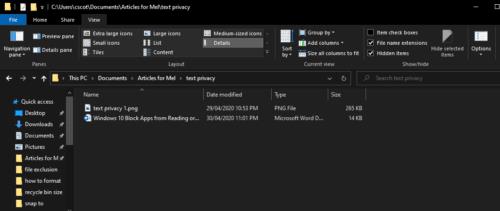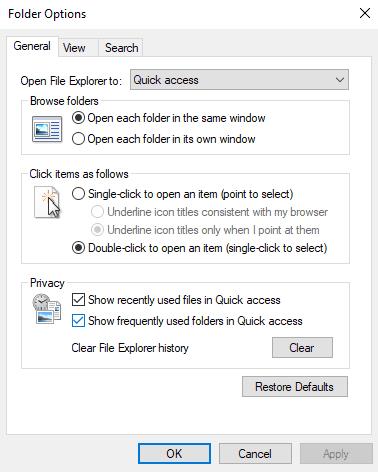Greitos prieigos spartieji klavišai „File Explorer“ yra naudingas būdas lengvai pasiekti mėgstamus ir dažniausiai naudojamus aplankus. Pagal numatytuosius nustatymus yra prisegta keletas bibliotekų, įskaitant aplankus Dokumentai ir nuotraukos. Jūsų dažniausiai naudojami aplankai taip pat rodomi sparčiojoje prieigoje. Šiame vadove bus aprašyta, kaip išjungti visus dažnai naudojamus aplankus, kad jie nebūtų rodomi sparčiojoje prieigoje sistemoje „Windows 10“.
Patarimas: galite rankiniu būdu pašalinti atskirus aplankus spustelėdami juos dešiniuoju pelės mygtuku ir spustelėdami „Atsegti nuo greitosios prieigos“ arba „Pašalinti iš greitosios prieigos“.
Greitoji prieiga pasiekiama naršymo srityje, esančioje kairėje „File Explorer“ pusėje. „File Explorer“ parinktis galima konfigūruoti spustelėjus mygtuką „Parinktys“, esantį „File Explorer“ skirtuko „View“ dešinėje pusėje. Arba galite paspausti „Windows“ klavišą, įvesti „File Explorer Options“ ir paspausti Enter.
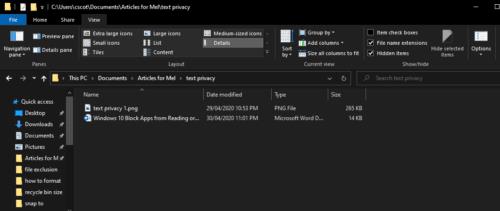
Greita prieiga pasiekiama per Naršymo skydelį, nustatymus galima konfigūruoti spustelėjus „Parinktys“ skirtuke „View“.
Aplanko parinkčių lange trečiasis skirtuko Bendra langelis valdo greitosios prieigos privatumo nustatymus. Atžymėkite „Rodyti dažnai naudojamus aplankus greitojoje prieigoje“, tada spustelėkite „Taikyti“ arba „Gerai“, kad išsaugotumėte pakeitimą.
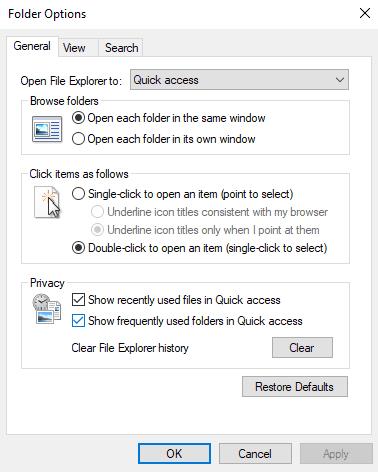
Panaikinkite žymėjimą „Rodyti dažnai naudojamus aplankus greitojoje prieigoje“, kad greitoji prieiga nerekomenduotų dažnai naudojamų aplankų.
Jei taip pat norite, kad greitoji prieiga nerodytų neseniai naudotų failų, taip pat galite panaikinti varnelę „Rodyti neseniai naudotus failus greitojoje prieigoje“. Jei tai padarysite, rekomenduojama spustelėti mygtuką „Išvalyti“, kad ištrintumėte neseniai naudotus failų ir aplankų duomenis – kitaip jie gali būti rodomi šiek tiek ilgiau. Dar kartą spustelėkite „Gerai“ arba „Taikyti“, kad išsaugotumėte pakeitimus.